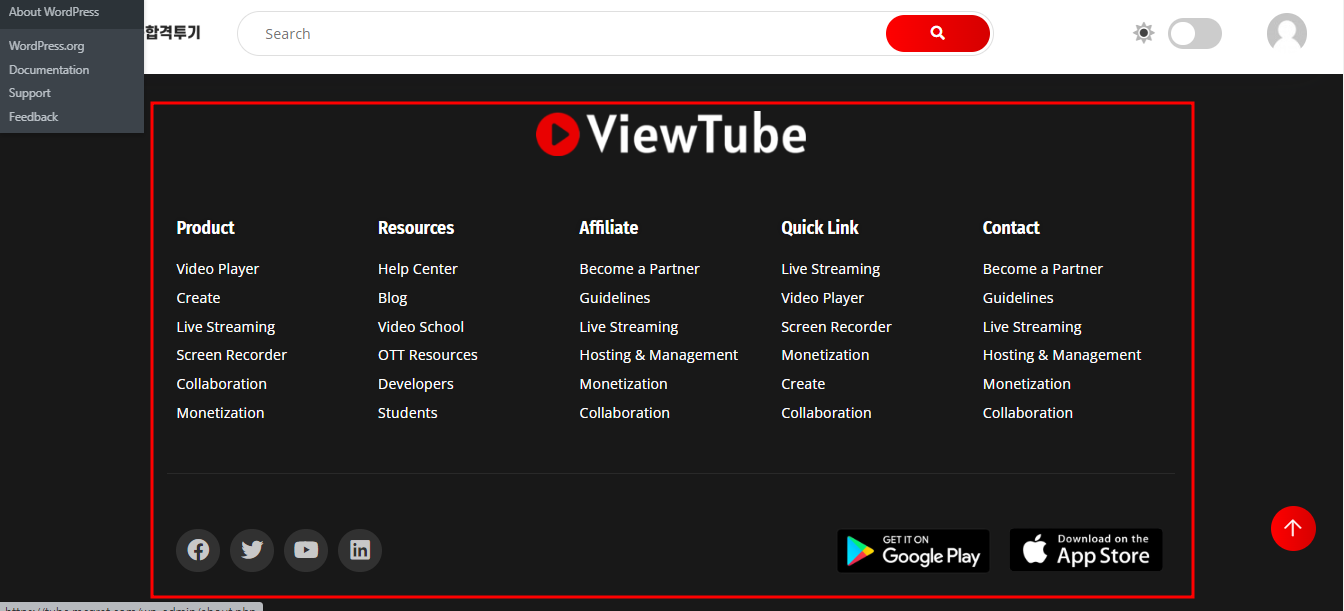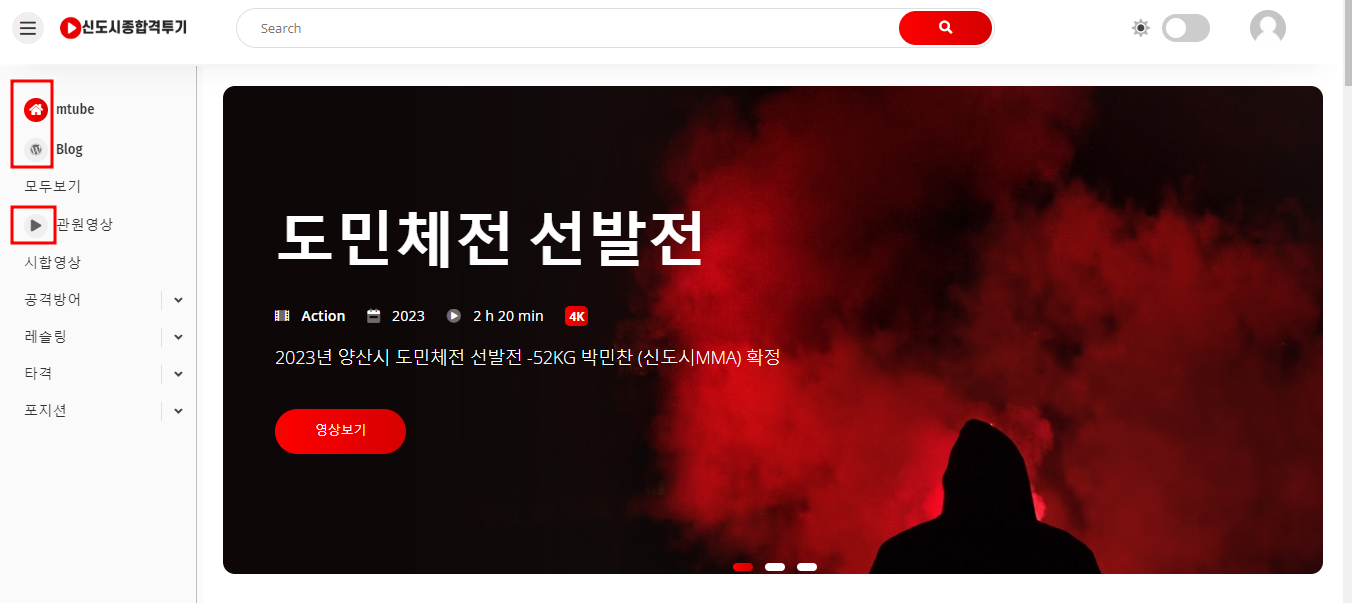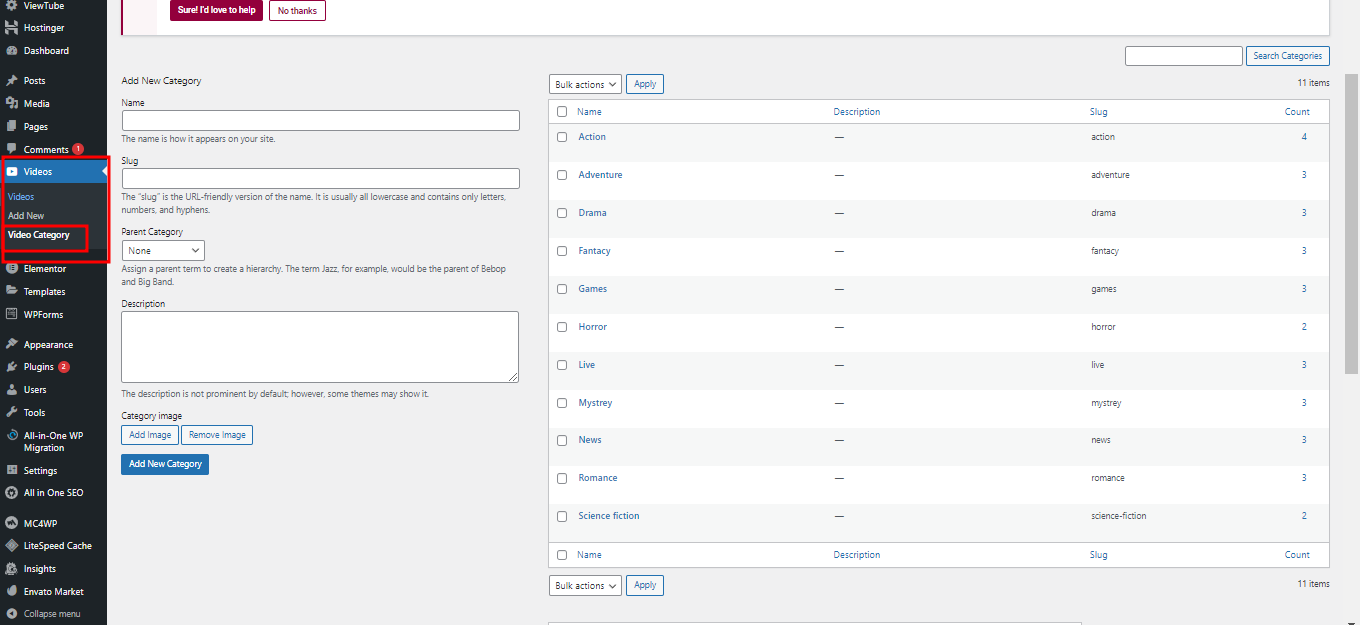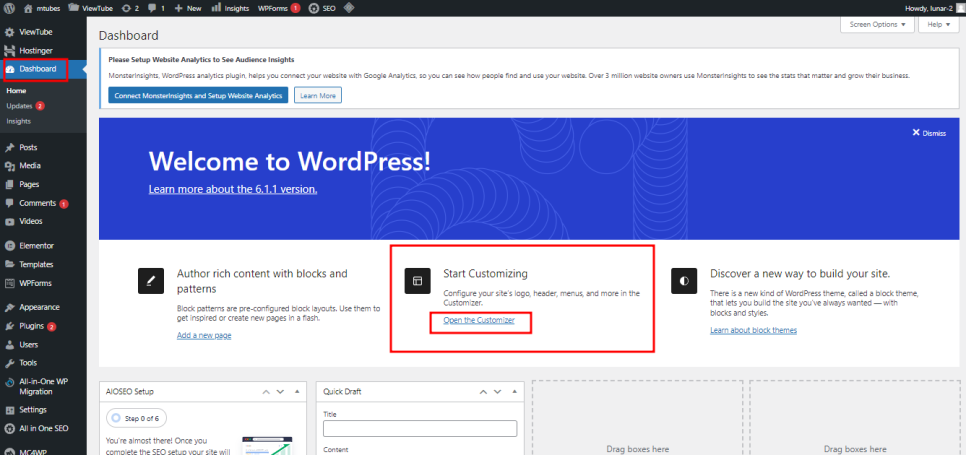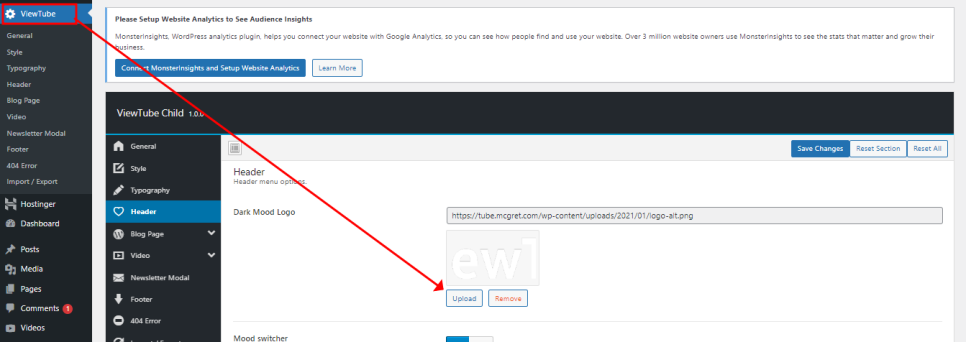워드프레스에서 버튼이 아닌 컨테이너 자체에 링크를 넣는 방법은 여러 가지 있겠지만, 제가 사용하는 방법을 보여드릴게요. 제일 간단한 방법은 "레이아웃->추가옵션(제일하단)->html 타입을 링크로 변경->링크삽입" 이지만, 이 방법은 레이아웃이 깨지는 경우가 있습니다. 그래서 다른 방법을 보여드릴게요. 1.우선 클레스 id에서 값을 입력해줍니다.2.그리고 css에서 마우스호버 효과를 작성합니다.아래의 css를 넣어주세요.#wallet { cursor: pointer; /* 마우스 커서를 손가락 모양으로 변경 */ transition: background-color 0.3s; /* 배경 색상 변화 애니메이션 */}#wallet:hover { background-color: #242424;..